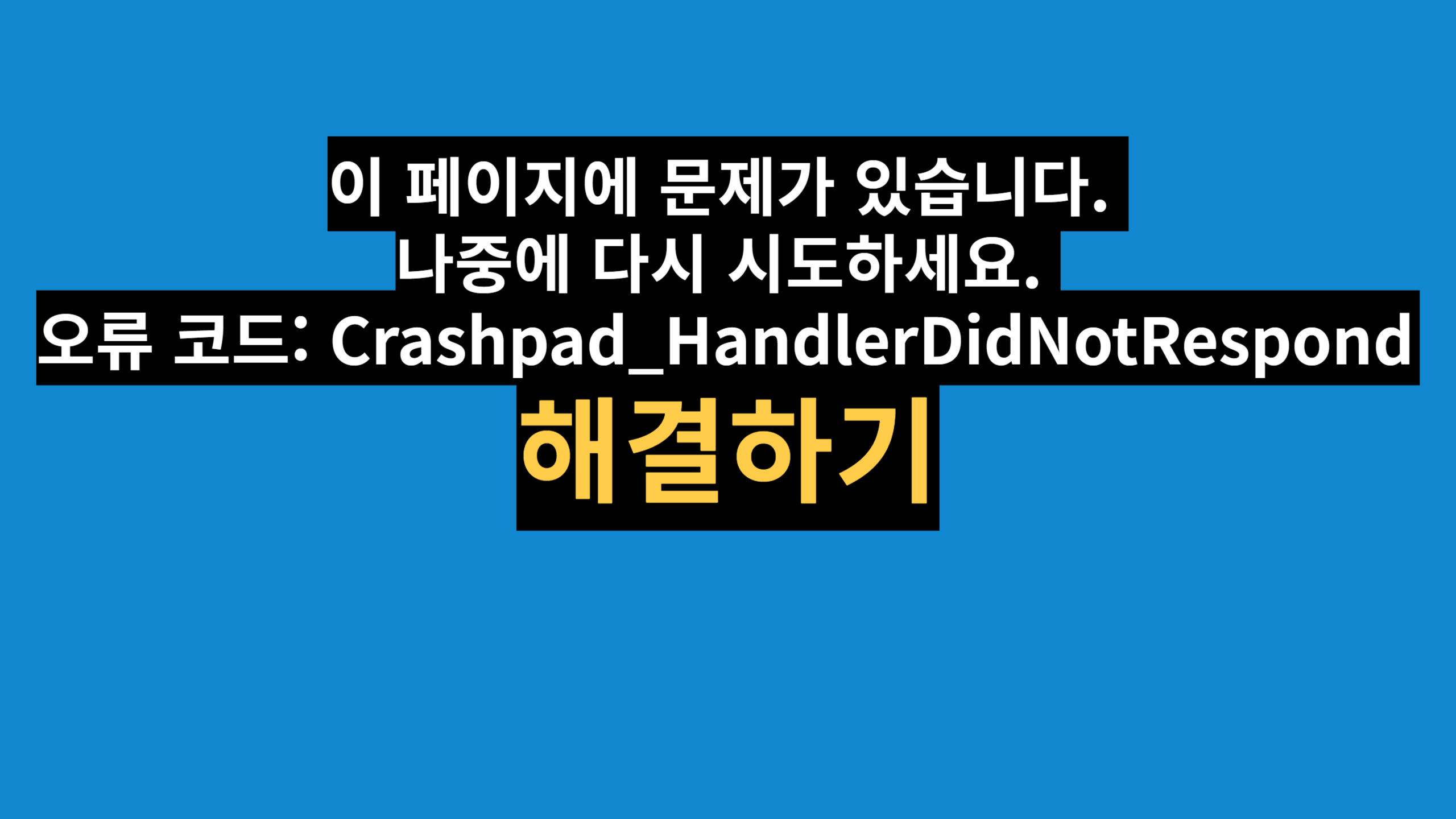
이 페이지에 문제가 있습니다. 나중에 다시 시도하세요. 다음과 같은 작업을 할 수도 있습니다. 새 탭 열기. 이 페이지 새로 고침. 오류 코드: Crashpad_HandlerDidNotRespond.
안녕하세요.
오늘 아래와 같은 문제를 해결해 보고자 합니다.
이 페이지에 문제가 있습니다. 나중에 다시 시도하세요. 다음과 같은 작업을 할 수도 있습니다. 새 탭 열기. 이 페이지 새로 고침. 오류 코드: Crashpad_HandlerDidNotRespond.
목차
1. 오류 코드: Crashpad_HandlerDidNotRespond란?
2. 오류 발생 원인
3. 오류 해결 방법
4. 오류 해결 방법의 세부적인 절차
5. 오류 해결 방법의 예시(구글 크롬)
6. 추가 정보
1. 오류 코드: Crashpad_HandlerDidNotRespond란?

Crashpad_HandlerDidNotRespond는 웹 브라우저에서 페이지 로드 중 발생하는 오류 코드입니다. 이 오류는 웹 브라우저가 페이지를 로드하는 데 실패했을 때 발생합니다.
2. 오류 발생 원인
Crashpad_HandlerDidNotRespond 오류는 다양한 원인으로 인해 발생할 수 있습니다. 일반적으로 이 오류는 인터넷 연결 문제, 웹 브라우저의 버그, 웹 페이지의 문제 등으로 인해 발생합니다.
3. 오류 해결 방법
Crashpad_HandlerDidNotRespond 오류를 해결하는 방법은 여러 가지가 있습니다. 가장 간단한 방법은 웹 브라우저를 종료하고 다시 시작하는 것입니다. 또한, 인터넷 연결 상태를 확인하고, 웹 브라우저의 캐시와 쿠키를 삭제하는 것도 도움이 될 수 있습니다.
4. 오류 해결 방법의 세부적인 절차
Crashpad_HandlerDidNotRespond 오류를 해결하기 위해서는 다음과 같은 절차를 따르면 됩니다:
- 웹 브라우저를 종료하고 다시 시작합니다.
- 인터넷 연결 상태를 확인합니다.
- 웹 브라우저의 캐시와 쿠키를 삭제합니다.
- 웹 브라우저의 확장 프로그램을 비활성화하거나 삭제합니다.
- 웹 브라우저를 최신 버전으로 업데이트합니다.
5. 오류 해결 방법의 예시(구글 크롬)
예를 들어, Google Chrome에서 Crashpad_HandlerDidNotRespond 오류가 발생했다면 다음과 같은 방법으로 해결할 수 있습니다.
(1) 캐시 및 쿠키 삭제 방법
Google Chrome의 설정 메뉴에서 개인 정보 보호 및 보안 -> 인터넷 사용 기록 삭제로 이동하여 캐시와 쿠키를 삭제합니다.


(2) 확장프로그램 이용 방법
Google Chrome의 설정 메뉴 -> 왼쪽 바 아래에 확장 프로그램 -> 확장 프로그램에서 사용 중인 확장 프로그램을 모두 비활성화하거나 삭제합니다.


(3) 최신 버전 업데이트 방법
Google Chrome의 메뉴 아이콘 -> 도움말 -> Chrome 정보 메뉴에서 최신 버전으로 업데이트합니다.
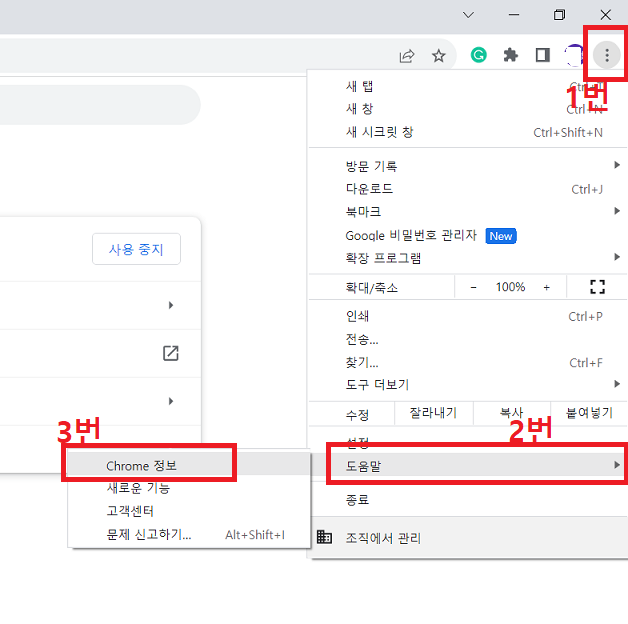

6. 추가 정보
Crashpad_HandlerDidNotRespond 오류는 웹 브라우저의 문제로 인해 발생하는 경우가 많습니다. 따라서, 위의 방법으로도 오류가 해결되지 않는다면 다른 웹 브라우저를 사용해 보는 것도 좋습니다.
<마이크로소프트 엣지 바로가기(다른 웹 브라우저 사용하기)>
<구글 크롬 바로가기(다른 웹 브라우저 사용하기)>
지금까지 '이 페이지에 문제가 있습니다. 나중에 다시 시도하세요. 다음과 같은 작업을 할 수도 있습니다. 새 탭 열기. 이 페이지 새로 고침. 오류 코드: Crashpad_HandlerDidNotRespond.'에 대해서 알아봤습니다.
감사합니다.
'IT : 정보' 카테고리의 다른 글
| YouTube Premium 가족 요금제 설정 및 관리 알아보기. (0) | 2023.08.12 |
|---|---|
| 아이폰15 출시일, 스펙, 색상, 출고가 등 알아보기. (0) | 2023.08.07 |
| 상온 초전도체 LK99에 대해서 알아보기. (0) | 2023.08.06 |
| 페이스북과 인스타와 합작, 스레드에 대한 모든 것 알아보기. 가입, 전망, 사용 방법, 장점, 단점, 트위터, 일론 머스크, 마크 저커버그 (0) | 2023.07.07 |
| 마이크로소프트 AI, Bing "채팅 모드는 새 Bing에 액세스할 수 있는 경우에만 사용할 수 있습니다." 해결하기. (0) | 2023.06.26 |





